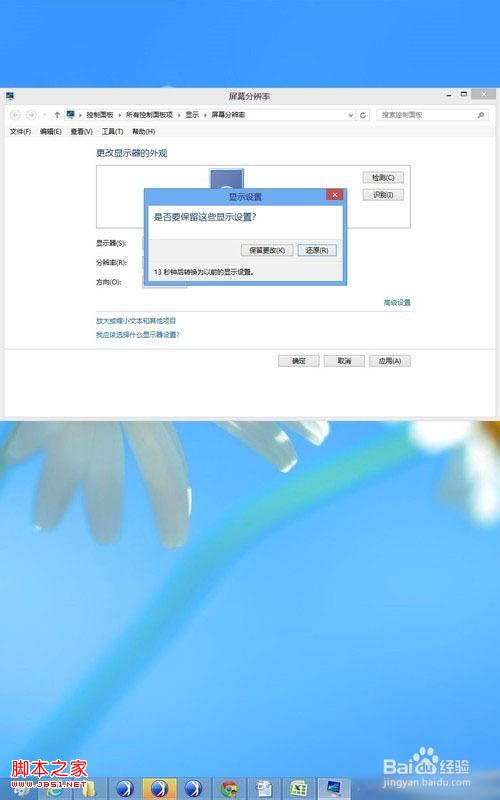Win8屏幕的改变可以实现多种操作设定,包括屏幕分辨率的调整、显示器的选择以及横竖屏的切换等等。Win8这些屏幕设定功能的运用,跟过去的操作系统相比,有什么特点或是不同点?我们就在本期的Win8大百科栏目中为大家介绍一下。
桌面上右键即可找到“屏幕分辨率”项
横纵屏的调整
在屏幕分辨率选项中,我们先来看看一项比较有意思的设置。这个有意思的设置就是横纵屏方向设定。如果您所使用的显示器是可以旋转的屏幕,那么配合这项功能来设定横竖屏,就会体验不同的显示感受。
横向屏幕显示模式
竖向屏幕显示模式
很明显的,在竖向显示的屏幕下,我们看到的是电脑显示器所显示的竖向分布的面积更大了。这样的显示模式,毋庸置疑,对于网页上浏览页面、文字内容、图片 等方面,是一个非常完美的体验。因为您不用在浏览网页的时候,狂拉下滚动条了,您看一页所能看到的面积,就相当于横向显示面积下滚动好几页的内容。 显示器及显卡属性设定 显示器和主机上显卡配置的属性方面,也是可以在分屏幕分辨率的高级设置中进行设定的。绝大部分的用户在使用了液晶显示器或者更好的配置的显示器了,但也不能代表所有用户都更换了液晶,而部分用户还在使用者台式显示器。
屏幕分辨率高级设置
我们知道,在过去台式显示器盛行的年代里。为机子重装系统之后,在对电脑显卡进行驱动前,我们都会看到显示器所显示的图像都是分辨率比较粗糙,并且屏幕画 面闪动非常明显,根本是没有办法使用的。需要对显卡进行驱动,驱动完毕后的显卡则可以在显示属性中的高级设置中找到对应的监视器的刷新率调整,以保证显示 器正常使用。
主机显卡信息提示(集成显卡)
屏幕刷新频率的调整
过去的台式显示器的屏幕刷新频率在60-85范围内,通常情况下刷新率调节到75以上,屏幕显示就比较稳定了;而液晶显示器那时也只有固定的60赫兹刷新频率。 如今由于软硬件的不断更新换代,更高的硬件配置和更完美的操作系统,如现在全新的Win8,在液晶显示器上早已能完美将屏幕的刷新频率提高到了75。这是由软件和硬件双重作用决定的效果。所以我们用户自己也相应地得到了更优质的显示服务。
win8,屏幕,分辨率
免责声明:本站文章均来自网站采集或用户投稿,网站不提供任何软件下载或自行开发的软件! 如有用户或公司发现本站内容信息存在侵权行为,请邮件告知! 858582#qq.com
RTX 5090要首发 性能要翻倍!三星展示GDDR7显存
三星在GTC上展示了专为下一代游戏GPU设计的GDDR7内存。
首次推出的GDDR7内存模块密度为16GB,每个模块容量为2GB。其速度预设为32 Gbps(PAM3),但也可以降至28 Gbps,以提高产量和初始阶段的整体性能和成本效益。
据三星表示,GDDR7内存的能效将提高20%,同时工作电压仅为1.1V,低于标准的1.2V。通过采用更新的封装材料和优化的电路设计,使得在高速运行时的发热量降低,GDDR7的热阻比GDDR6降低了70%。